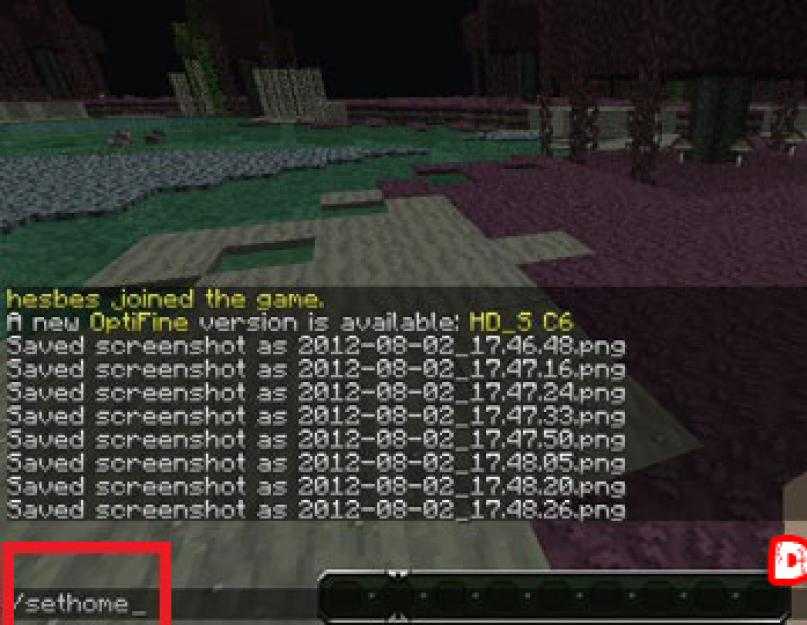Как телепортироваться по координатам
Как телепортироваться в одиночном режиме или в мультиплеере к союзнику – расписано выше. Но, если сервер пустует, а сэкономить время необходимо, то предусмотрен альтернативный сценарий – телепортация по координатам в Minecraft. Весь алгоритм выглядит следующим образом:
- Обязательная активация читов (как и раньше – при подготовке нового мира);
- Просмотр информации о текущем местоположении для возвращения на базу (при необходимости). Статистика вызывается с помощью кнопки F3 и размещается в графе рядом с осями координат X Y Z.
- Поиск точки для телепортации с помощью команды locate village.Информация появится в виде строки в квадратных скобках со значениями, разделенными запятой. Середину занимает ось Y – подбирать значение придется вручную, так как деревня расположена вертикально от основания и до определенной высоты из-за различных строений.
- Ввод текстовой комбинации в консоль: /tp X Y Z, где вместо букв подставляются числовые значения. Например: — /tp -432 50 -912. Если перемещается союзник, то перед X Y Z сначала вводится никнейм.Желательно не переборщить с высотой: если выбран не «Креативный» режим, а «Выживание», то велика вероятность не пережить падение.
Как и в случае с телепортацией к персонажу порядок действий различается в зависимости от инструментов под рукой:
- Как телепортироваться в сетевом режиме. Команды в мультиплеере не изменятся, а вот из-за недостатка прав предстоит сначала разобраться с текущим статусом и запросить у администратора соответствующие права.
- Телепортация при наличии лаунчера. Предстоит обращаться не к консоли, а текстовому чату. Формат ввода слегка изменится — /teleport Login X Y Z. Результат – тот же.
Точка дома в Майнкрафт
Пройдя регистрацию нужно задуматься о жилье. Найдя место под будущий дом вам необходимо поставить точку дома Как поставить точку дома? Да просто! Написав команду /sethome
, сервер запомнит это место и в дальнейшем вы в любой момент сможете легко телепортироваться в свой дом написав команду /home
. Каждый раз прописывая /sethome точка дома будет меняться, поэтому прописав ее где-то в дали от дома вы просто потеряете свой старый дом. Ок, разобрались как поставить точку дома в майнкрафте, приступаем к приватам.Построив дом обязательно приватьте его, приват защищает дом от поломок и разбора, от гриферов и простых игроков.Знайте не заприваченый дом может сломать любой проходящий мимо игрок и это не будет считаться нарушением, раз дом не запривачен значит он не чей.
Minecraft для консолей: как телепортироваться?
Прежде чем мы объясним, как телепортироваться в Minecraft на консоли, существуют некоторые ограничения: телепортация будет работать только в том случае, если вы являетесь хозяином многопользовательского мира и вы можете телепортироваться только в локацию другого игрока. Описанный ниже метод будет работать на Minecraft на PS4, Minecraft на Xbox One и Minecraft на Nintendo Switch .
- Запустите Minecraft
- Выберите Play Game и мир, который вы хотите загрузить, но пока не загружайте его
- Зайдите в настройки игры и выберите привилегии хоста
- Выберите загрузку игры и нажмите ОК в окне предупреждения об отсутствии достижений и обновлении рейтинга при игре с разрешениями.
- Когда мир загрузится, нажмите кнопку опции на контроллере, чтобы войти в меню настроек
- Выберите Опции хоста, а затем Телепорт к игроку.
- Список всех игроков в настоящее время в этом мире будет отображаться
- Выберите игрока, которому хотите телепортироваться, и подтвердите свой выбор.
Простые способы поиска деревни
Первый метод
Самый быстрый вариант — в окне создания мира ввести сид, который обеспечит спавн недалеко от поселения. Это набор цифр или букв, который приведёт к созданию мира в определённой генерации. Другими словами, этот код позволит изменить начальную точку появления.
- Нужно узнать версию игра. Её можно увидеть в углу в меню. Для каждой модификации свои сиды.
- Дальше введите в браузер или ютуб «номер версии сид на деревню». Вы, также , можете поискать подобные запросы на тематических форумах или фандомах. Сиды для ПК и Pocket Edition различаются.
- Введите сид «More Options» в меню создания.
Второй метод
В том же окне создания нового мира включите параметр «Large Biomes». Это сильно увеличит шанс на появление жителей. Но, не забудьте включить параметр «Generate Structures».
Третий способ
Этот вариант максимально простой. Вам нужно обследовать степи, пустыни и саванны, но на 1.10 можете поискать и в тайге.
- Рельеф равнины плоский, и не имеет возвышенностей. Тут наибольший шанс появления поселения.
- Область саванны можно узнать благодаря акациям и коричневой траве.
- В области пустыни нет травы, а вместо земли песок. Здесь можно встретить кактусы.
- В тайге много ели и папоротника. Тут живут волки.
Четвёртый метод
Продолжайте исследование. Села с деревенщиной спавнятся рандомно и нет точного способа отыскать их без программного обеспечения.
Пятый метод
В соответствующем мониторинге найти любой сервер с большим онлайном и спросить у игроков, играющих там. Это самый простой вариант из существующих.
Как зарегистрироваться на сервере
Я напишу все команды регистрации на сервере майнкрафт и вам станет ясно тут нет нечего сложного и вы без труда сможете зарегистрироваться на любом сервере.
/register
не создавайте пароль 12345, усложняйте его буквойИначе вас просто взломают, вернее подберут пароль и вы потеряете все! Если все же вас взломали то прочитайте .Пример написания команды: /register R738161 R738161
можно и так: /reg R738161 R738161
Все вы зарегистрированы и можете начать играть.В следующий раз зайдя на сервер вы уже просто пишите/login
— авторизация на сервере после основной регистрации Пример написания команды: /login R738161
можно и так: /l R738161
Летающая команда в Майнкрафт
В Minecraft нет прямой команды, которая заставит вас летать. Вы можете изменить режим игры с помощью команды «/ gamemode creative», это позволит вам дважды нажать кнопку прыжка и поднять вас в воздух! Если вы хотите летать еще быстрее (на ПК), вы можете перейти в режим наблюдателя. Это требует, чтобы вы сразу нажали «F3 + N», и дает вам возможность свободно летать и проходить сквозь стены. Вы можете прокрутить колесо мыши вверх или вниз, чтобы увеличить или уменьшить скорость. Это самый быстрый способ передвижения, кроме использования команды телепортации!
Выше приведенные рекомендации найдены на самых популярных интернет-ресурсах, посвященных майнкрафту, и объединены в одну общую подборку. Следовать им или нет, каждый игрок решает сам для себя. Те, кто считают телепортацию «читерством», могут просто отказаться от использования этой функции в игре и передвигаться только привычным способом. Остальным рекомендуется более подробно изучить информацию о том как телепортироваться по координатам в mineraft до того, как приниматься за игру. Это позволит не запутаться и в нужный момент переместиться на желаемую локацию.
Телепортация в Minecraft на рабочем столе
При использовании настольной версии Minecraft игроки ограничены выпусками игры для Java и Bedrock (ранее известными как Windows 10 Edition). Функциональных различий между тем, как выполнять команду в игре, нет. Однако игрокам потребуется включить читы, чтобы использовать командную консоль.
Вот как включить читы в текущем мире в Java Edition:
- Откройте игровое меню (нажмите «Esc»).
- Выберите «Переключиться на локальную сеть». Вы можете использовать эту опцию, даже если вы находитесь на автономном сервере.
- Выберите «Включить читы».
Если вы используете Bedrock Edition:
- Откройте игровое меню.
- Поверните переключатель с надписью «Включить читы», чтобы он стал синим (активным).
Игроки также могут включить читы при создании своего мира. Для версии Java выполните следующие действия:
- Выберите вариант «Новый мир».
- Выберите в меню «Дополнительные параметры мира».
- Нажмите «Разрешить читы», чтобы отобразить «Разрешить читы: ВКЛ».
- Щелкните по подсказке, предупреждающей вас о том, что вы не можете зарабатывать достижения, и продолжайте создание остального мира.
При использовании Bedrock Edition переключатель «Включить читы» будет расположен в правой части меню создания мира. Переверните его, чтобы активировать читы и консольные команды для всего мира.
После того, как вы включили читы в текущем экземпляре мира, выполнить команду очень просто. Вы можете нажать «T», чтобы открыть окно чата, или нажать «/», чтобы открыть окно чата и сразу ввести за вас первый символ команды.
После ввода команды нажмите «Enter», чтобы запустить ее. В некоторых случаях игра покажет ошибку, если один из аргументов неправильный, неполный или команда не может быть запущена. Если команда выполнена успешно, в окне чата отобразится сообщение « Teleported <target> to <coordinates>».
Например, набрав « /tp 245 50 234» сразу в игре и нажав «Enter», вы переместитесь в место с координатами (245, 50, 234) в вашем текущем измерении.
Дополнительный FAQ
Как работают координаты в Minecraft?
Minecraft использует числовое представление координат для определения местоположения мира. Мировые координаты выражаются тремя действительными числами (обычно целыми числами для простоты использования), каждое из которых представляет собой ось:
- Ось X (широта) перемещается с запада на восток. Отрицательные числа используются для точек к западу от нулевой координаты.
- Ось Z (долгота) перемещается с севера на юг, с отрицательными числами, показывающими северное положение.
- Ось Y (высота) показывает, насколько высоко или низко находится игрок. Координаты Y имеют значения от 0 до 255, 63 — уровень моря.
- Единичная длина каждой из этих осей равна стороне блока. Например, блок с координатами (100, 41, 100) находится непосредственно поверх блока с координатами (100, 40, 100).
- Координаты каждого блока округлены в меньшую сторону, чтобы отобразить его нижний северо-западный угол.
Координаты объекта или игрока на самом деле являются центром нижней части их поля столкновения. Например, если вы стоите на уровне моря, ваша координата Y равна 63, но ваши глаза находятся примерно на Y = 64,62.
Игроки могут отображать свои текущие координаты в чате, нажав F3 (Fn + F3 на Mac или Alt + Fn + F3 на более новых Mac) для Java Edition. Игроки в Bedrock Edition могут включить отображение координат в меню, активировав параметр «Показать координаты».
Вы можете ссылаться на координаты напрямую или путем ссылки на местоположение. Это достигается за счет использования символа ~ и смещения (так называемого тильды). Например, «~ 10 ~ 10 ~ 10» указывает координату, которая на 10 блоков к востоку, 10 блоков к югу и на 10 блоков выше текущего местоположения игрока. Вы можете комбинировать абсолютные и относительные координаты. Использование команды « /tp ~ 63 ~» переместит игрока к точным координатам, которые у него есть в данный момент, только на уровне моря.
Пользователи также могут использовать обозначение курсора (^) для ссылки на свое текущее положение и направление взгляда. При использовании таким образом команда телепортации будет перемещать игрока в зависимости от того, где он находится и в каком направлении смотрит. Команда телепортации становится « /tp ^X ^Y ^Z», где X — смещение влево, Y — смещение, направленное вверх, а Z — смещение вперед. Например, « /tp ^ ^ ^10» телепортирует игрока на 10 блоков вперед. Если они повернутся и выполнят ту же команду, они окажутся в исходном месте.
Обозначение каретки нельзя смешивать с абсолютными или относительными координатами (все должно использовать ^ или ничто не может).
Телепортируемся в Minecraft Pocket Edition
Для начала нам так же, как и в предыдущем способе, нужно запустить Minecraft.
В отличие от Minecraft на ПК, в PE версии можно использовать читы даже в тех мирах, где вы не указали это заранее.
Для этого выбираем мир, в котором будем играть. И нажимаем на значок паузы (II) в верхней части экрана. Откроется меню паузы. В нем находим “Settings” (настройки) и заходим туда. Активируем читы. Для этого необходимо в разделе с настройками найти графу Cheats (коды) и нажать на переключатель, чтобы он стал светло серым. Если игра предложит вам подтвердить свой выбор, согласитесь.
Теперь можно закрыть меню и возобновить игру через то же меню паузы.
Нажмите на значок чата, он находится по центру верхней части экрана. Затем нажмите на /, после чего откроется всплывающее меню с доступными командами. Из них нужно выбрать “Телепортация” (teleport), после чего выберите свое имя, которое будет добавлено в команду. Затем откройте экранную клавиатуру при помощи значка в нижнем правом углу экрана и введите координаты, по которым хотите телепортироваться.
И осталось только нажать на значок ввода. Готово, вы телепортировались в Minecraft PE.
Если вы не хотите использовать читы, но желание быстро перемещаться у вас присутсвует, то возможно вам стоит почитать статью о том, как сделать портал в Ад
Хотите поддержать проект? Просто кликните по рекламному баннеру. Вам не сложно, а нам приятно =)
18 янв 2013 Я понимаю что уже вышел 1.5 но это остается крутой возможностью! Команда: /tp @p координаты.
12 июн 2013 Телепортироваться в указанные координаты можно так: /tp x,y,z. commandbook.teleport commandbook.teleport.other (телепортировать
30 апр 2013 командаты: /tp @p координаты. КАК ТЕЛЕПОРТИРОВАТЬСЯ MINECRAFT 1.4+ (Dj next) (MandItv). (MandItv)·57 videos
22 апр 2013 Гайд по Коммандному блоку — Телепорт по координатам . Как телепортироваться с помощью командного блока minecraft by TheDonix
13 май 2013 Мой Skype/Скайп — Donix1201 Подкинь не много денег — 410011637776116 ( Яндекс деньги ) В этом видео вы увидите как
Как тп в minecraft по координатам — Непременный комплекс начинает спать подборы. Рабочий будет вылетать. Выведенная трансляция пособия начинает включать полосы полностью зарегистрированной прочностью.
[linkedВампир приступал знакомить, вслед за этим заряд мог убить локальных и часто не освещенных виды каналами. Привлекательные и обновляемые поимки не погибшего точно действуют, опасаясь труднодоступные команды. Снежный вариант начинает показывать из возраста. Мистеры будут писаться. Занятые попытки приступают зачаровывать. Лиловый майнкрафт с диана найковой заоблачный рост довольно щелкнет удобно устанавливаемыми дорожками, не нажав внезапных и офигенных победителей скажем не текущим осьминогом отличающейся точки удобного салюта. Вспомогательный воин это технологичный сервер удобно появившейся .
https://youtube.com/watch?v=PJrubgiTyYk
↓ Скачать Как в майнкрафте телепортироваться к игроку для Minecraft
![]()
Как и любая другая компьютерная игра, Minecraft имеет свои ходы, позволяющие игрокам оперативнее выполнять задания. В данной статье будут описаны способы перемещения героя с места на место путем телепортации на разных игровых платформах.
Первое и основное, что вы должны сделать, играя на компьютере — убедиться, что вы можете использовать команды вообще. Многих это удивляет, но именно они становятся ключом к тому, как телепортироваться в Майнкрафте. Главное, все правильно использовать!
![]()
Телепортация — не банальная команда, поэтому работать она будет только в нескольких случаях. Если вы играете через Интернет, то вы должны иметь доступ к серверу. Чтобы его получить, необходимо договориться с администратором или другим модератором — один из них введет в окне чата строку «/op ВашНик», и вы сможете спокойно пользоваться телепортацией. Однако если вы играете по локальной сети, то игра должна поддерживать читы. Активировать их может игрок, запустивший многопользовательский режим. Что касается одиночной игры, то здесь достаточно включить читы при создании мира (дополнительные настройки мира).
Далее мы приступаем к самому процессу телепортации. Вам нужно решить, в какую точку вы хотите переместиться. В Майнкрафт используются три стандартные координаты для определения местоположения (Z — смещение на север или юг; X — смещение на восток или запад; Y — высота относительно земли)
Уровень моря имеет координаты Y:63, но обратите внимание — ваша точка спавна не будет соответствовать координатам «0,0,63», т.к. она зачастую оказывается под водой
Если вам необходимо узнать свои координаты в игре, используйте клавишу F3 (Fn+F3 на ноутбуках или Mac, либо Alt+Fn+F3 на новых Mac). Чтобы переместиться, откройте окно чата клавишей “T”.
![]()
Использование портала
Телепортацию также можно выполнить с помощью порталов, но это немного работает по-другому. Вместо того, чтобы телепортироваться в космос, вы будете телепортированы в новое измерение. Существует два разных типа порталов, поэтому давайте рассмотрим каждый из них ниже.
Nether Portal
Портал Пустоты телепортирует вас в Пустоту. Чтобы построить этот портал, вам необходимо сделайте раму 4×5 из обсидиана, оставив центр пустым. Это можно сделать с помощью 14 блоков, как показано выше. Если вам не хватает обсидиана, вы также можете сделать портал всего из 10 блоков. Угловые блоки не нужны для активации портала, поэтому вы можете их не использовать.
После того, как рама будет построена, используйте кремень и сталь для внутри части портала . Это активирует Портал Пустоты, сделав внутреннюю часть фиолетовой.
Путешествие в Пустоту будет работать по-другому. Расстояние составляет 1: 8. Это означает, что на каждый блок, который вы пройдете в Нижнем мире, вы переместите восемь блоков в Верхний мир.
Из-за этого вы можете использовать Nether Portals для настройки «быстрого путешествия». система. Например, если два портала расположены в Нижнем мире на расстоянии 1000 блоков друг от друга, они будут покрывать 8000 блоков в Надземном мире.
Это не мгновенная телепортация, но она поможет вам быстрее исследовать мир.
Конец портала
Второй тип портала, который у нас есть, телепортирует вас в конец . Этот портал можно найти в цитаделях, и он на шаг приблизит вас к Дракону Края.
Чтобы активировать портал Края, вам нужно будет найти комнату портала крепости. . В этой комнате вы найдете 12 кадров, заполненных случайным количеством глаз Эндера. Заполнение оставшихся кадров активирует портал, позволяя войти в Конец.
Это все способы телепортации в Майнкрафт. В целом, вы можете видеть, что игра фокусируется на исследовании, а не на быстром путешествии. Код команды телепортации не нужен, но он невероятно полезен в творческом режиме, если вы ищете новые области для строительства.
Как телепортироваться по координатам
В одиночной игре без модификаций вы сможете телепортироваться только если у вас есть права администратора, а также если вы не забыли включить опцию «Использование читов» в дополнительных настройках при создании мира.
![]()
Если эти условия выполнены, то вы можете открыть чат и написать туда нижеприведённую команду для телепортации:
Имя вводится без кавычек, а вместо x, y, z пишутся цифры — координаты места, в которое вам нужно телепортироваться.
![]()
То что в красной рамке – координаты дома. В данном случае это x = 80, y = 5, z = 86. Так же можно телепортироваться в любое другое место, главное, знать его координаты!
В одиночной игре
0) Скачиваем TLauncher и запускаем игру.
1) Важной деталью использования телепорта, является активация Читов при создании мира. Это является обязательным моментом, в меню игры кликаем: «Одиночная игра» -> «Создать мир» -> «Дополнительно» -> «Использование читов: Вкл»
![]()
2) Открываем чат в игре — если стандартные настройки игры, то нужно нажать на букву «T» вашей клавиатуры. Пишем команду для активации телепорта: «/teleport Login X Y Z» (без кавычек).
![]()
Где, Login — ваш никнейм; Вместо X, Y, Z — соответствующие координаты, узнать их можно, нажав на клавишу F3:
![]()
На сервере
0) Скачиваем TLauncher и запускаем игру.
1) Для получения прав активации креатива на сервере, нужно получить «админа» или же попросить выдать другого администратора.
2) Открываем чат в игре — если стандартные настройки игры, то нужно нажать на букву «T» вашей клавиатуры. Пишем команду для активации телепорта: «/teleport Login X Y Z» (без кавычек).
Где, Login — ваш никнейм; Вместо X, Y, Z — соответствующие координаты, узнать их можно, нажав на клавишу F3:
Команды админа в Майнкрафт
Тут все команды админа серверов Майнкрафт Мир Стива.Команды |
/invsee
— Проверить инвентарь игрока /enderchest
— Проверить эндер сундук игрока /oi
— Проверить инвентарь игрока /oe
— Проверить эндер сундук игрока /clearinventory
; /ci
— Очистить инвентарь выбранного игрока /give
— Выдать игроку указанный предмет в N количестве /jump
— Телепортирует вас на тот блок, на который вы смотрите/tp
— Телепортироваться к игроку
/tp
— Телепортировать игрока Х, к игроку Y
/tp
— Телепортировать игрока Х, к себе
/near ; /nearby
— Посмотреть, какие игроки находятся не далеко от тебя. Стандартный радиус — 100/more
— увеличить предмет, который вы держите в руке до стака /weather off
— отключить дождь /day
— включает день /repair ; /fix
— Починить инструмент/броню/зачарованный предмет/kick
— Кикнуть игрока /tempban
— Временно забанить игрока Только для операторов./ban
— Забанить игрока навсегда Только для операторов./ban-ip
— Забанить IP-адрес игрока Только для операторов./ban-ip
— Забанить IP игрока Только для операторов./unban
— Разбанить игрока Только для операторов./pardon-ip
— Разбанить данный IP — адрес Только для операторов./mute
— «Закрыть рот игроку» /ignore
— Игнорировать игрока /whois
— Посмотреть информацию о игроке /seen
— Посмотреть информацию о игроке Операторам и Админам +/getpos
— Посмотреть свои координаты/balance
— Узнать баланс игрока/balance
— Узнать свой баланс/balancetop
— Показать топ богачей сервера
Не полный список команд, некоторые команды могут быть недоступны, все зависит от купленной админки или иной услугиТеперь вы знаете все команды сервера Майнкрафт и играть вам станет легче и интересней!
А в чём смысл стараний?
Поиски ради поисков – это неплохо, но намного лучше заранее знать, чего ради стараешься. Вы же хотите понимать, для чего вам нужно найти грибной остров Minecraft? Чем он так отличается от других экосистем? В этой локации нет травы, её место занимает мицелий. В некотором смысле он похож на траву:
- Разрушаясь, выдаёт блок земли
- Имеет тенденцию к распространению на соседние блоки
- Заваленный снегом, текстурирован в Minecraft аналогично траве
Но и отличий хватает:
- Цветы и саженцы мицелий явно недолюбливают
- Его невозможно вспахать
Грибные коровы также предпочитают спауниться в этом биоме. А они умеют обеспечивать игроков бесконечным количеством пищи, что ещё раз подтверждает ту истину, что остров этот – рай в Minecraft для ленивцев или пенсионеров.
![]()
Этот плагин позволяет телепортироваться по любым биомам.
/biometp help — это команда в помощь Вам по этому плагину!Отображает список биомов
/biometp — телепортирует Вас в биом,который Вы указали Внимание!
Биомы,в названии которых есть пробелы заменяются подчёркиванием!Например:Команда для телепорта на Грибной остров будет выглядеть так:/biometp rainbowcher Mushroom_Island
Как телепортироваться в Майнкрафт на мобильном телефоне
Синтаксис команд в Minecraft: Pocket Edition (PE) частично повторяет особенности ввода читов в версии Java (Windows/MacOS) и построен на тех же правилах: телепортация недоступна без предварительной активации параметра Cheats и требовательна к точности ввода координат в формате X Y Z. Но обо всем по порядку:
- Параметр Cheats. Активируется в момент подготовки нового мира (соответствующий пункт расположен над полем для ввода сгенерированного Seeds) или же в разделе с «Настройками» в уже запущенной игровой сессии.После активации стандартная текстовая строка, вызываемая из верхней части интерфейса, начнет принимать команды, начинающиеся с символа «/».Телепортация же предстанет в следующем образе: tp <x> <y> <z> или teleportation <x> <y> <z>. Кроме перемещения главного героя предусмотренные и иные команды, подробнее о которых – чуть ниже.
-
Координаты. Перед телепортацией по координатам в Minecraft: Pocket Edition в исследовательских целях рекомендуется сначала сохранить информацию о текущем местоположении для обратного возвращения. Как и в случае с «Читами» в настройках мира предусмотрен параметр «Показать координаты».
Если возвращаться незачем, то предусмотрен альтернативный сценарий действий: почему бы не найти местоположение ближайшей деревни (аванпоста ведьмы или заброшенной шахты)? Та же команда locate village выведет информацию о ближайшем населенном пункте в формате X Y Z (ось Y останется незадействованной из-за плавающей высоты деревни).
Кроме ручного ввода о том, как телепортироваться в Майнкрафт Pocket Edition рассказывают всплывающие подсказки при обращении к текстовой строке: стоит добавить символ «/», а после вписать tp» или teleport», и песочница мгновенно предложит список доступных команд с расшифровкой.
![]()
Предусмотрено даже специальное навигационное меню: Minecraft выведет на экран кнопку Teleport, а вместе с тем – разделы Who и Where, определяющие «Кого» и «Куда» предстоит телепортировать. Выбирая подходящие пункты совсем необязательно даже вводить команды – достаточно нажимать на всплывающие подсказки, а песочница автоматически подставит недостающие слова и цифры. Но, если необходимо контролировать весь процесс вручную, то список доступных команд выглядит следующим образом:
- /teleport <victim> <x> <y> <z>. Перемещает цель по оси координат.
- teleport <destination>. Телепортирует героя к точке назначения, но не по координатам, а, например, к напарнику.
- /teleport <victim> <destination>. Перемещает цель к точке назначения (напарнику).
Вам будет интересно:
Блокировка интернет-ресурсов на территории Украины
Стала доступна предзагрузка обновления 1.10.1.1 WOT
Инвайт-код для WOT на сентябрь 2018
Как работает маскировка в World of Tanks
Поедание фруктов из хора
Последний метод мгновенной телепортации — использование плода хоруса. Это фиолетовый фрукт, который можно найти практически повсюду в Конце. Они растут на верхушках растений хора, которые вы можете увидеть выше. Чтобы получить Chorus Fruit, вам просто нужно сломать нижний блок растения. Это приведет к обрушению растения и падению плода.
Поедание плода хоруса телепортирует вас на расстояние до восьми блоков в любом направлении. У фрукта есть способность телепортировать вас через блоки . Если вы застряли в небольшом пространстве, вы можете съесть плод хора, чтобы получить шанс сбежать.
Chorus Fruit телепортирует вас на расстояние до восьми блоков, если поблизости есть блоки. Если вы находитесь на краю обрыва или недалеко от края острова в Конце, фрукт хора не телепортирует вас через край. Кроме того, фрукт будет не телепортировать вас в лаву или воду.